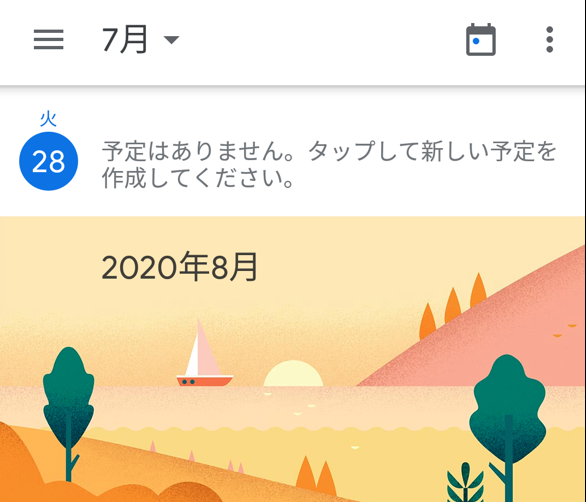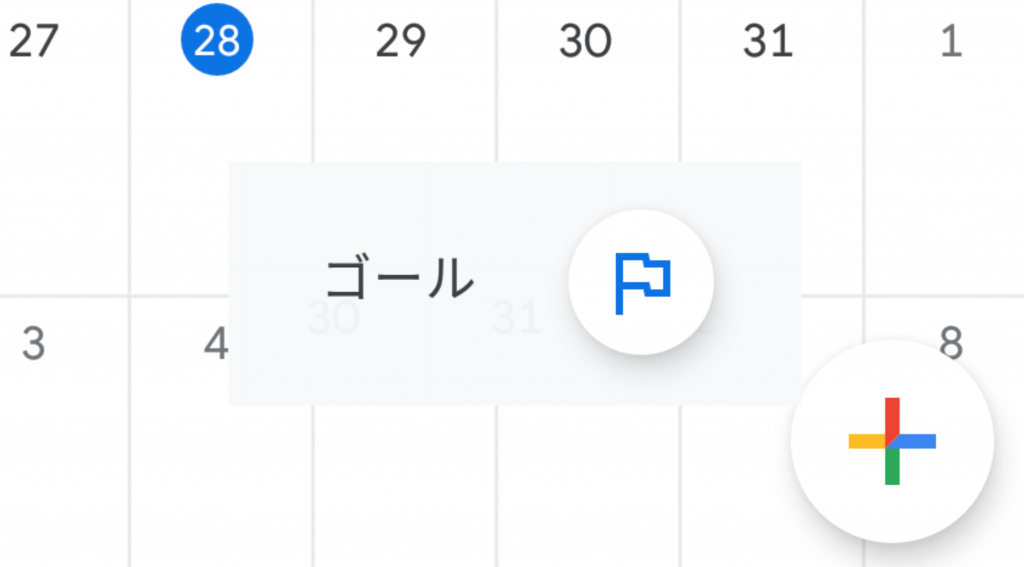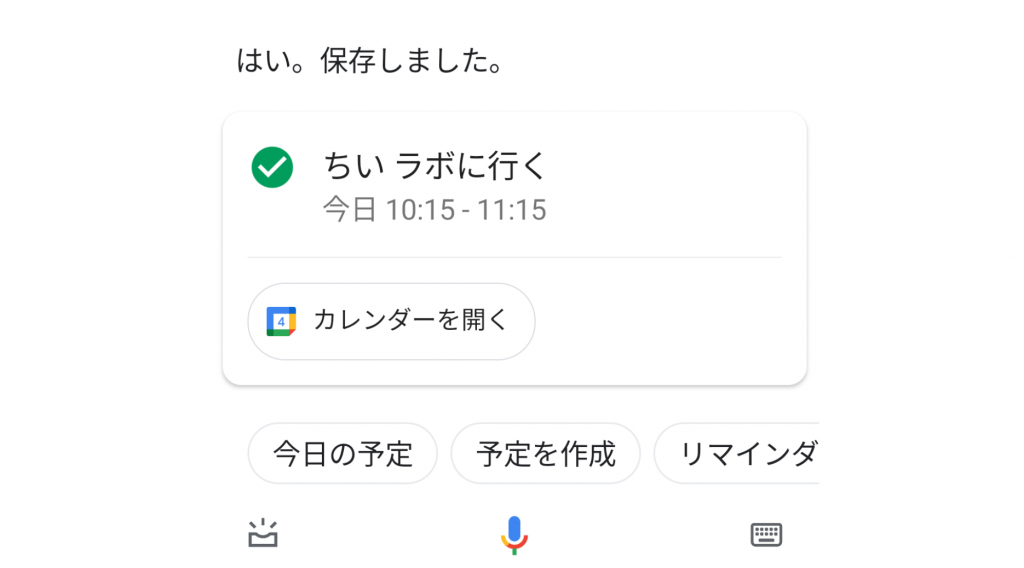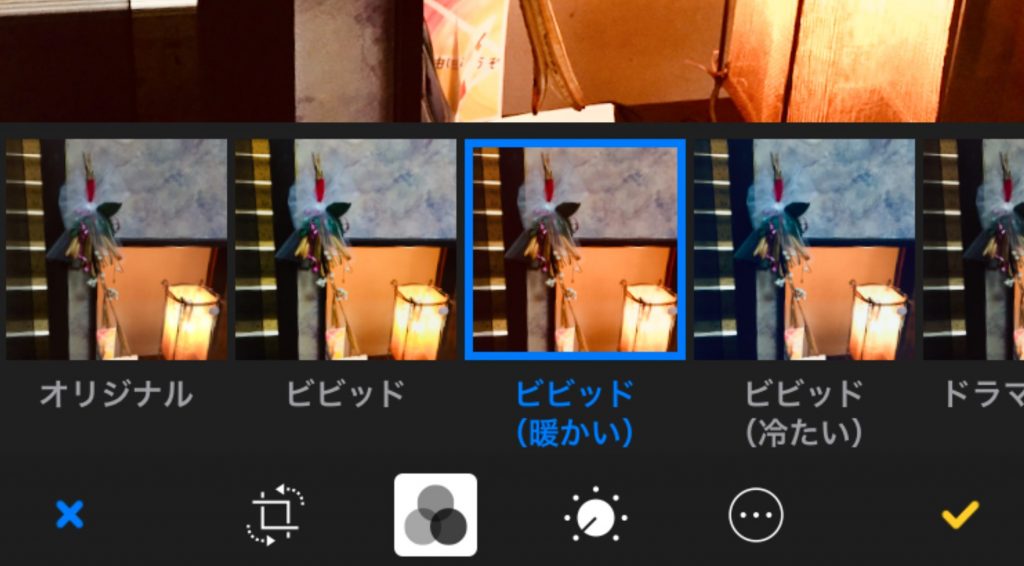スマホのカレンダーを活用できると、どこでも予定が確認できますし、予定時刻前になったら通知を鳴らすことができます。
はじめは登録に慣れないかもしれませんが、音声入力を活用すると使いやすくなります。
BASIO3、Googleアカウント
1. カレンダーアプリのメリット
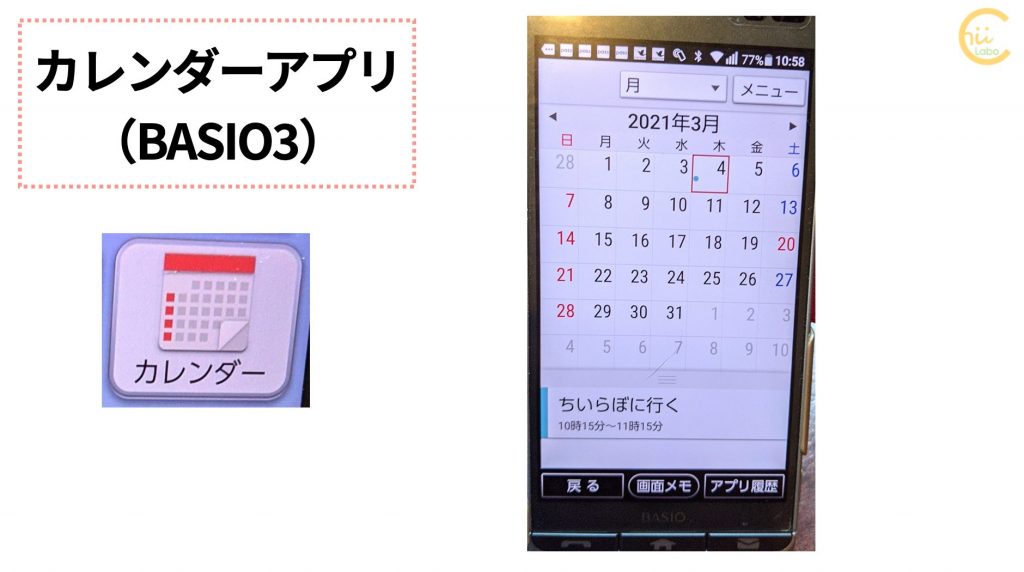
2. 予定を登録する
まず、上の表示切替ボタンから、「日」に変更します。
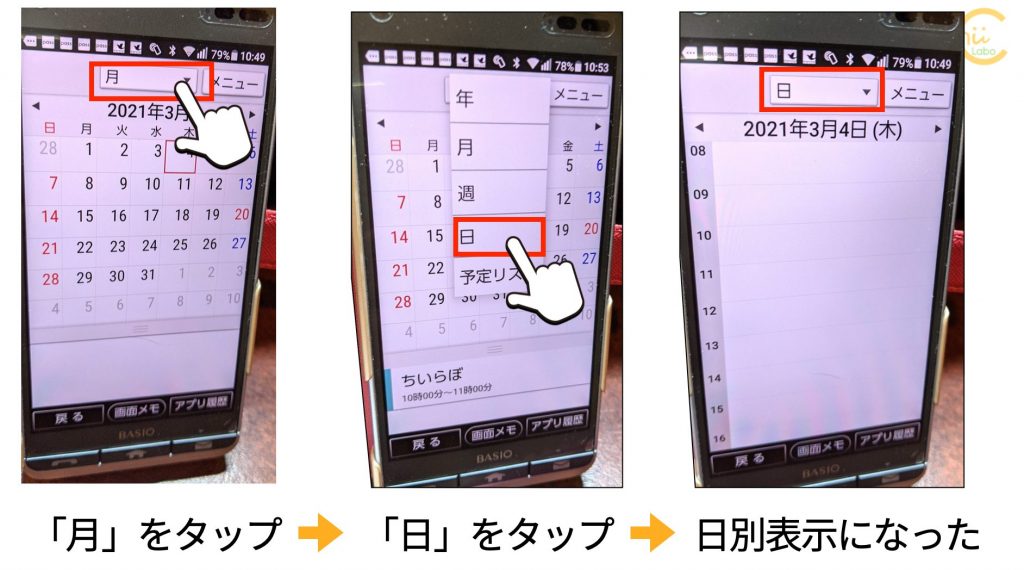
予定を追加するには、時間帯をタップします。
「新しい予定を作成」という青いボタンになるので、さらにタップします。
細かく予定情報を入力できますが、まずは、「タイトル」を入力するだけで大丈夫。
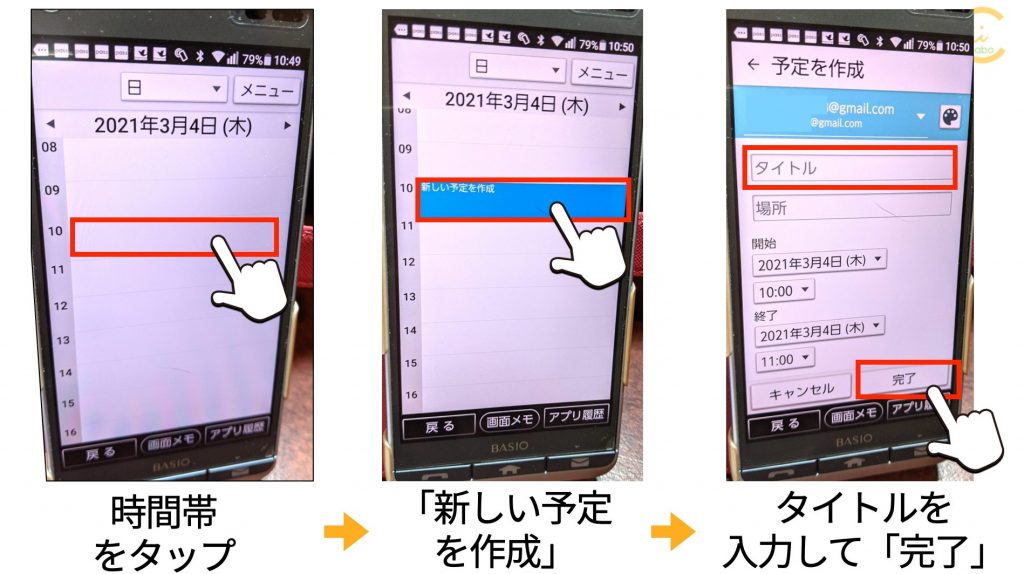
3. 予定の通知
標準で 登録した時刻の 10分前 に「通知」されます。メールの受信と同じように表示されます。
予定を登録するときや、登録された予定をタップして、通知の設定を変更することかできます。

4. 音声で予定を登録する
BASIO3 は、Googleアシスタントの音声認識からカレンダーの予定を登録できます。
ホームボタンを長押しして、音声認識をスタートします。
「〜月〜日 の 〜時〜分 に 〜 の予定を入れる」と話します。
「予定を入れる」「予定を登録する」などがキーワードになっていて、カレンダーに予定を追加してくれます。
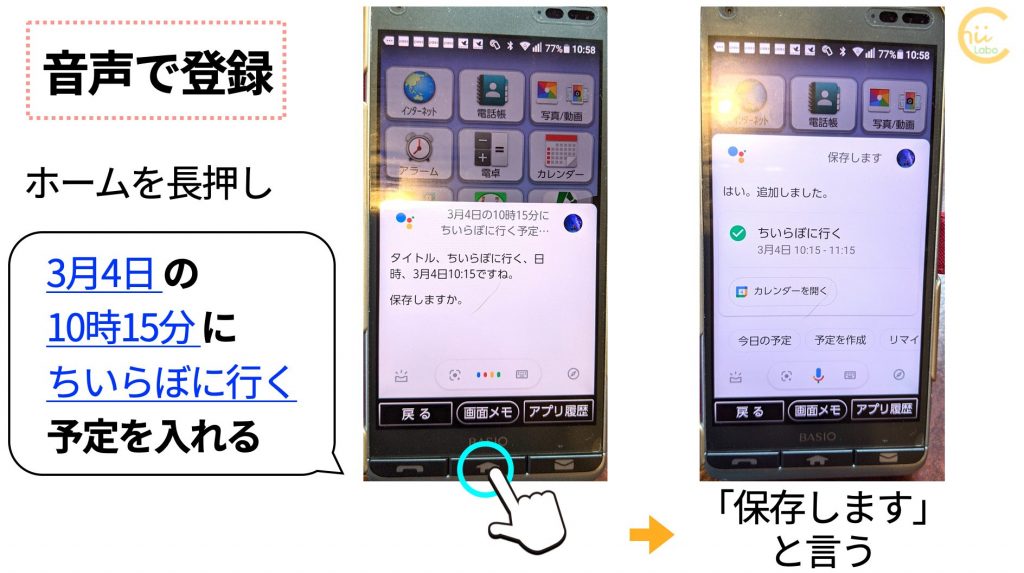
カレンダーアプリを見てみると、予定に追加されているのがわかります。

一度に予定を言わないでも、予定を追加できます。
スマホ:はい、どんなご用でしょう?
自分:予定を追加する
スマホ:予定のタイトルは何ですか?
自分:ちいらぼに行く
スマホ:はい。日時を教えて下さい。
自分:3月4日
スマホ:時間を教えて下さい。
自分:10時15分です
スマホ:タイトル、ちい ラボに行く、日時、3月4日10:15ですね。保存しますか?
自分:保存する。
スマホ:はい。保存しました。[カレンダーを開く]

これらのやり取りは、ある程度 違う言葉遣いでも認識してくれます。
ぜひ、試してみてください。
こちらもどうぞ。